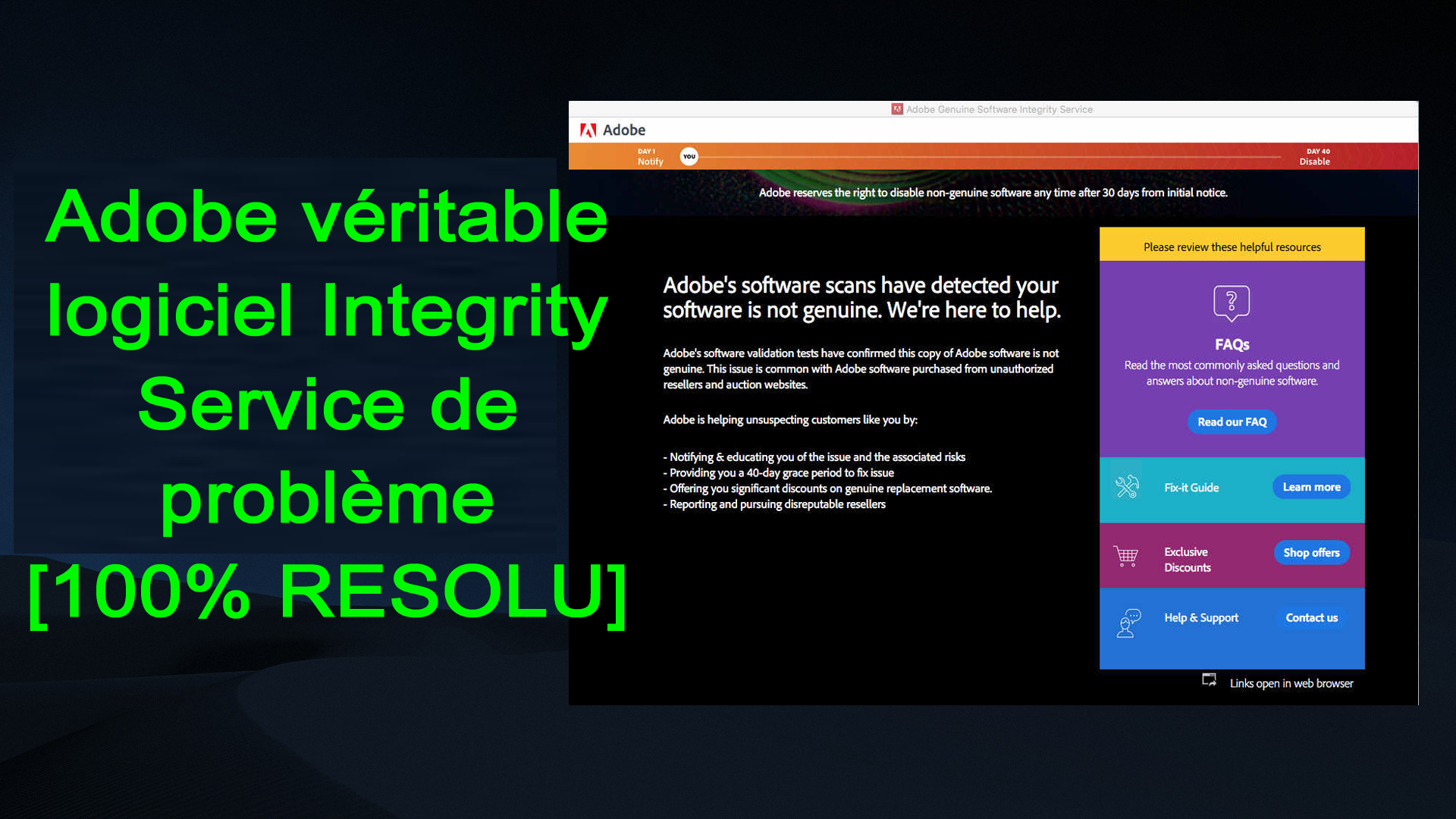
Vous vous demandez ce qu’est Adobe Authentique Logiciel Integrity Service et pourquoi il provoque une erreur le logiciel Adobe que vous utilisez n’est pas authentique, alors vous n’êtes pas seul.
Eh bien, il s’agit d’une erreur courante que divers utilisateurs d’Adobe ont rencontrée et signalée dans le centre d’aide officiel d’Adobe.
Donc, aujourd’hui, dans cet article, je vais partager des informations complètes sur Adobe Genuine Software Integrity Service ainsi que sur la façon de comment réparer le logiciel Adobe n’est pas une erreur authentique.
Qu’est-ce qu’Adobe Genuine Intégrité du logiciel Un service?
Le service Adobe Genuine Software Intégrité est conçu par Adobe pour confirmer la fiabilité de ses logiciels. Eh bien, il vise à réduire le piratage et à garder une trace des véritables utilisateurs.
Nous savons tous que la suite Adobe est un package d’édition complet pour les photos et les vidéos et fournit de nombreuses fonctionnalités dans de nombreuses applications intégrées et conviviales.
Eh bien, les produits Adobe tels que Photoshop et Illustrator sont chers à l’achat et c’est la raison pour laquelle diverses copies piratées sont également facilement disponibles sur le Web.
Et pour arrêter les pirates logiciels, Adobe lance le service d’intégrité logicielle Adobe Genuine et devait être en cours d’exécution. Cela désactive les logiciels Adobe qui ne sont pas liés à une licence ou un compte authentique.
Ainsi, si vous utilisez des produits Adobe légitimes, vous ne verrez peut-être pas d’erreur du service Adobe Genuine Software Integrity.
Mais récemment, de nombreux utilisateurs de Windows 10 ont signalé qu’ils rencontraient Le logiciel Adobe que vous utilisez n’est pas un véritable message d’erreur, même en exécutant des produits Adobe authentiques.
Non seulement Windows mais les utilisateurs Mac ont également signalé une erreur du service d’intégrité logicielle Adobe Genuine.
Eh bien, pour résoudre ce problème irritant, l’un des correctifs les plus courants consiste à désactiver le service Adobe Genuine Software Integrity.
Comment réparer le logiciel Adobe que vous utilisez n’est pas authentique?
1: Vérifiez que la version du logiciel Adobe est authentique
Si vous utilisez une version non officielle ou piratée du produit Adobe ou de la suite de produits, il est suggéré ici de télécharger la dernière version à partir de la page Web officielle du produit Adobe et de l’installer sur votre PC.
2: Supprimer les logiciels Adobe piratés
Ici, il est suggéré de supprimer complètement le logiciel Adobe piraté de votre PC ou ordinateur portable Windows.
Et après vous pouvez utiliser le logiciel Adobe avec l’essai gratuit de 7 jours ou vous pouvez passer complètement d’Adobe et commencer à utiliser l’alternative gratuite pour le système Windows.
De plus, après avoir complètement supprimé le logiciel piraté, assurez-vous d’analyser votre système contre les virus ou les logiciels malveillants avec un bon programme antivirus.
Obtenez SpyHunter pour supprimer complètement les virus ou les logiciels malveillants
Comment désactiver le service d’intégrité logicielle Adobe Genuine sur Windows 10?
Eh bien, c’est la solution possible qui a fonctionné pour de nombreux utilisateurs pour se débarrasser du message d’erreur Adobe logiciel non authentique.
Et pour ce faire, il existe différentes méthodes pour en savoir plus:
Méthode 1: désactiver le service d’intégrité logicielle Adobe Genuine via les services
Suivez les étapes indiquées pour désactiver Adobe Genuine Software Integrity Service via les services.
- Accédez à la zone de recherche Windows> tapez services> appuyez sur Entrée. Et cliquez sur la norme
- Recherchez maintenant le service Adobe Genuine Software Integrity> cliquez dessus avec le bouton droit de la souris pour sélectionner Propriétés.
- Ensuite, sous l’onglet Général,> changez le type de démarrage en désactivé> cliquez sur Appliquer
Le service est maintenant désactivé avec succès.
Méthode 2 – Désactivez Adobe Genuine Software Integrity Service via le Gestionnaire des tâches
Une autre façon de désactiver le service Adobe Genuine Software Integrity consiste à le désactiver dans le Gestionnaire des tâches. Eh bien, dans de nombreux cas, vous devrez peut-être également supprimer le dossier de processus.
Suivez les étapes pour ce faire:
- Appuyez sur les touches Ctrl + Alt + Del> pour ouvrir le Gestionnaire des tâches.
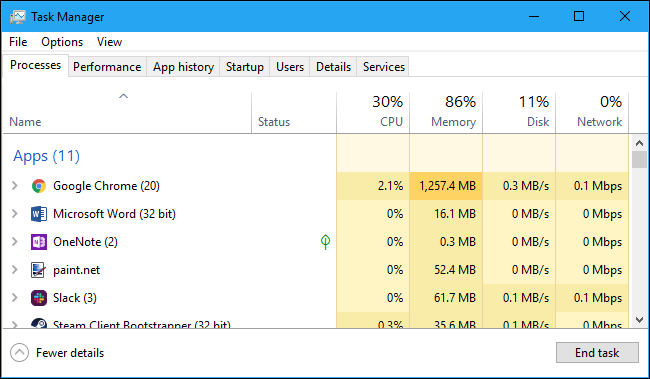
- Ensuite, dans l’onglet Processus> recherchez le service Adobe Genuine Integrity> et cliquez dessus avec le bouton droit de la souris> sélectionnez Ouvrir l’emplacement du fichier.
- Cela ouvre un dossier nommé AdobeGCIClient> une fois l’emplacement ouvert> retournez au Gestionnaire des tâches> cliquez sur le processus Adobe Genuine Integrity,> appuyez sur Fin de tâche.
- Maintenant, supprimez le dossier AdobeGCIClient ouvert précédemment
- Enfin, redémarrez votre système et essayez d’exécuter un produit Adobe pour vérifier si le logiciel Adobe non authentique est corrigé ou non.
Mais si le problème persiste, une fois le dossier recréé, essayez de le renommer au lieu de le supprimer.
Ou bien vous pouvez également essayer de le supprimer via CMD et désactiver le démarrage d’Adobe Updater
Méthode 3 – Désactivez le service d’intégrité logicielle Adobe Genuine via CMD
- Appuyez sur Windows + R et dans la zone Exécuter qui apparaît, tapez CMD et ouvrez l’invite de commande,> cliquez dessus avec le bouton droit de la souris, choisissez Exécuter en tant qu’administrateur.
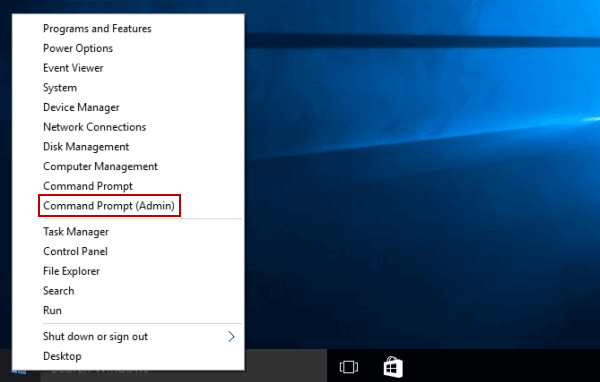
- Et dans l’invite de commande> tapez sc delete AGSService> appuyez sur Entrée
- Accédez ensuite à C: Program Files (x86) \ CommonFiles \ AdobeAdobeGCClient pour supprimer le dossier.
Maintenant, pour supprimer l’utilitaire de démarrage Adobe Updater
- Accédez à C:Program Files (x86)\CommonFiles\AdobeOOBEPDAppUWA et supprimez le dossier
- Et pour supprimer le service> ouvrez l’invite de commande et exécutez en tant qu’administrateur. (Discuté ci-dessus)
- Dans l’invite de commande> tapez sc delete AAMUpdater> appuyez sur Entrée
- Ensuite, pour supprimer la tâche> dans la zone de recherche Windows> tapez Planificateur de tâches> appuyez sur Entrée
- Recherchez et supprimez ensuite la tâche AdobeAAMUpdater.
Il est maintenant estimé que le message d’erreur, le logiciel Adobe que vous utilisez n’est pas authentique sous Windows 10 est corrigé.
Mais sinon, essayez ci-dessous les correctifs donnés pour résoudre le logiciel Adobe pas une erreur authentique.
Si vous obtenez le logiciel Adobe que vous utilisez n’est pas authentique sur Mac, la désactivation du service d’intégrité du logiciel Adobe authentique sur Mac fonctionne pour vous. suivez les instructions ci-dessous pour ce faire :
Comment désactiver Adobe Intégrité logicielle authentique sur Mac?
- Dirigez-vous vers le Macintosh HD> Bibliothèque
Remarque : dans les dernières versions de Mac, vous ne pouvez pas trouver le dossier Bibliothèque. Vous devez accéder au dossier Bibliothèque, puis ouvrir le Finder. Localisez l’onglet GO et tapez ~/Library.
- Cliquez maintenant sur Application Support puis Adobe > et cliquez ensuite sur AdobeGCCClient.
- Enfin, supprimez le dossier et de la corbeille également.
Et de cette façon, le logiciel Adobe n’est pas une erreur authentique causée par le service Adobe Genuine Software Integrity est corrigé.
Meilleur moyen facile de résoudre les problèmes et les erreurs de Windows 10
Si votre PC ou ordinateur portable Windows 10 fonctionne lentement ou présente diverses erreurs et problèmes, il est suggéré ici de scanner votre système avec le PC Réparation Outil.
Il s’agit d’un outil multifonctionnel qui, simplement en analysant une fois, détecte et corrige diverses erreurs d’ordinateurs, supprime les logiciels malveillants, les pannes matérielles, empêche la perte de fichiers et répare les fichiers système corrompus pour accélérer les performances du PC Windows.
Non seulement cela, mais vous pouvez également corriger d’autres erreurs fatales sur PC telles que les erreurs BSOD, les erreurs DLL, les entrées de registre de réparation, les erreurs d’exécution, les erreurs d’application et bien d’autres.
Obtenez PC Réparation Outil pour optimiser les performances de votre Windows 10
Conclusion:
Assurez-vous de suivre correctement les étapes indiquées pour résoudre le problème Service d’intégrité logicielle authentique d’Adobe sous Windows.
Ici, dans cet article, j’ai fait de mon mieux pour répertorier les meilleures solutions possibles pour se débarrasser du logiciel Adobe qui n’est pas une véritable erreur.
C’est maintenant à vous de suivre les solutions proposées jusqu’à ce que vous trouviez celle qui vous convient.
J’espère que l’article fonctionne pour vous. Mais s’il y a quelque chose que j’ai manqué ou si vous avez des suggestions, des questions ou des commentaires liés à celui présenté, n’hésitez pas à partager avec nous sur notre page Facebook.
Bonne chance..!
Hardeep has always been a Windows lover ever since she got her hands on her first Windows XP PC. She has always been enthusiastic about technological stuff, especially Artificial Intelligence (AI) computing. Before joining PC Error Fix, she worked as a freelancer and worked on numerous technical projects.